没u盘如何装系统
现在电脑已经成为大家生活的一部分了。用电脑看电视。听歌。上网。玩游戏等等。那么电脑没U盘该如何装系统呢?没U盘可以下载使用一键重装系统软件来装电脑系统。下面以云骑士装win7系统为例。给大家介绍一下没U盘应该怎么使用云骑士一键重装软件来装系统。
一键装win7系统步骤阅读
1、安装完以后打开云骑士装机大师。
2、打开后点击软件上方的一键装机。
3、选择最左边的系统重装。
4、云骑士会优先检测本地环境是否符合装机条件。
5、进入选择系统 。选择微软官方原版。
6、再选择64位win7系统。
7、在弹出的下拉菜单中选择旗舰版。
8、资料备份资料可以根据自己的实际需求进行选择。
9、在弹出完成提示框。点击安装系统。
10、用户不用再进行操作了 云骑士会自动完成重装。
11、我们稍作等待系统就安装完成了。
一键装win7系统操作步骤
01 下载安装完以后打开云骑士装机大师。

02打开云骑士装机大师后点击软件上方的一键装机。

03选择最左边的系统重装。
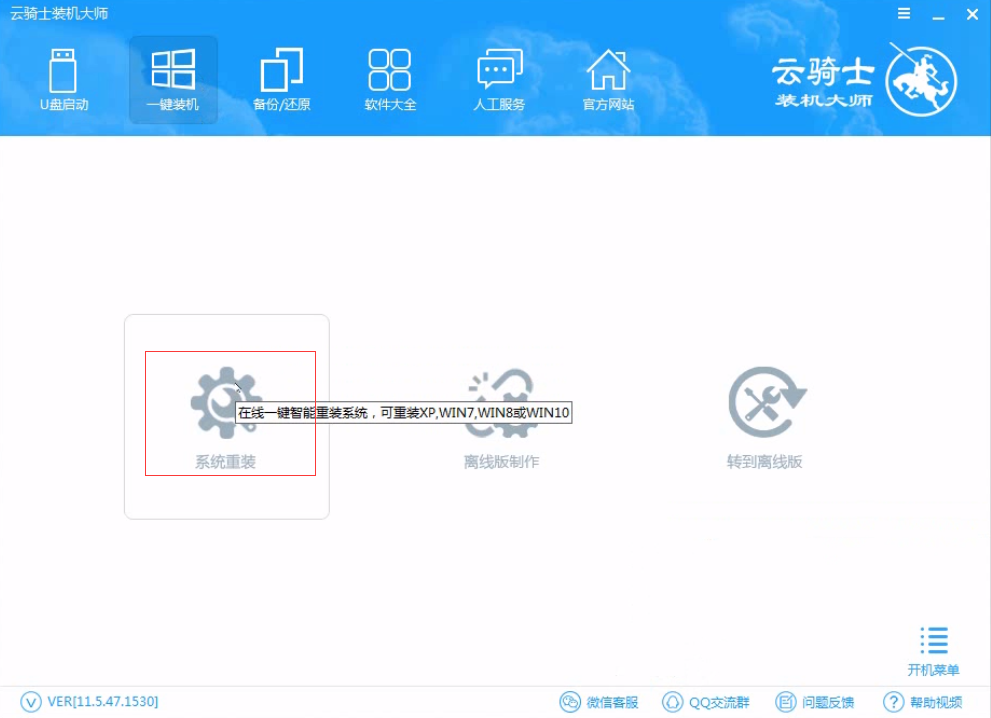
04云骑士会优先检测本地环境是否符合装机条件 。检测完成后点击下一步。
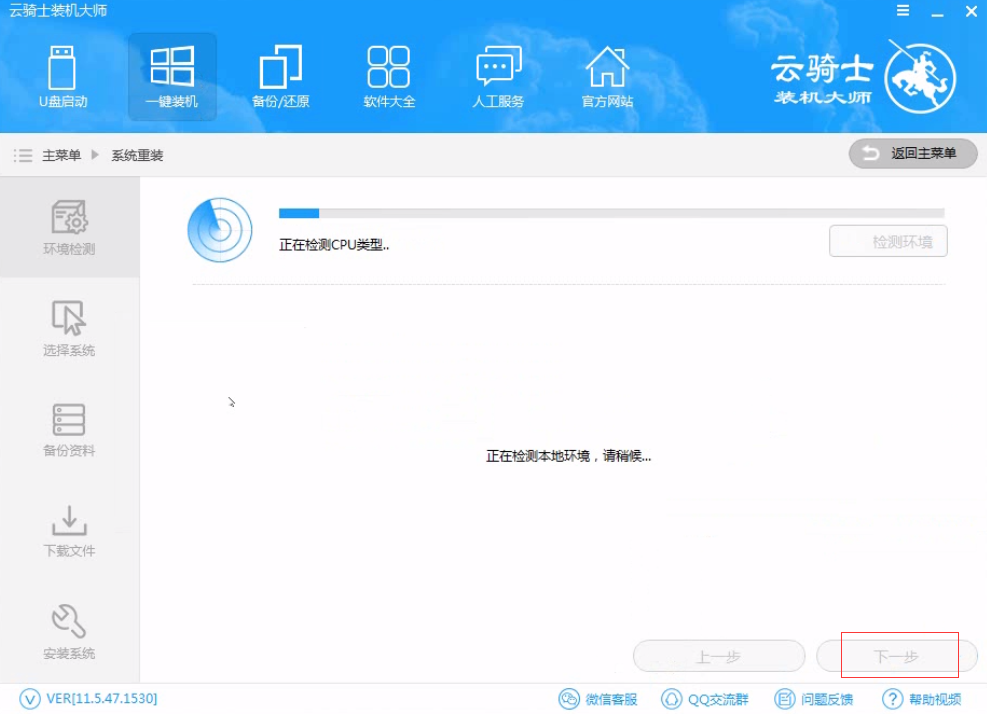
05然后我们进入选择系统 。在这选择微软官方原版。
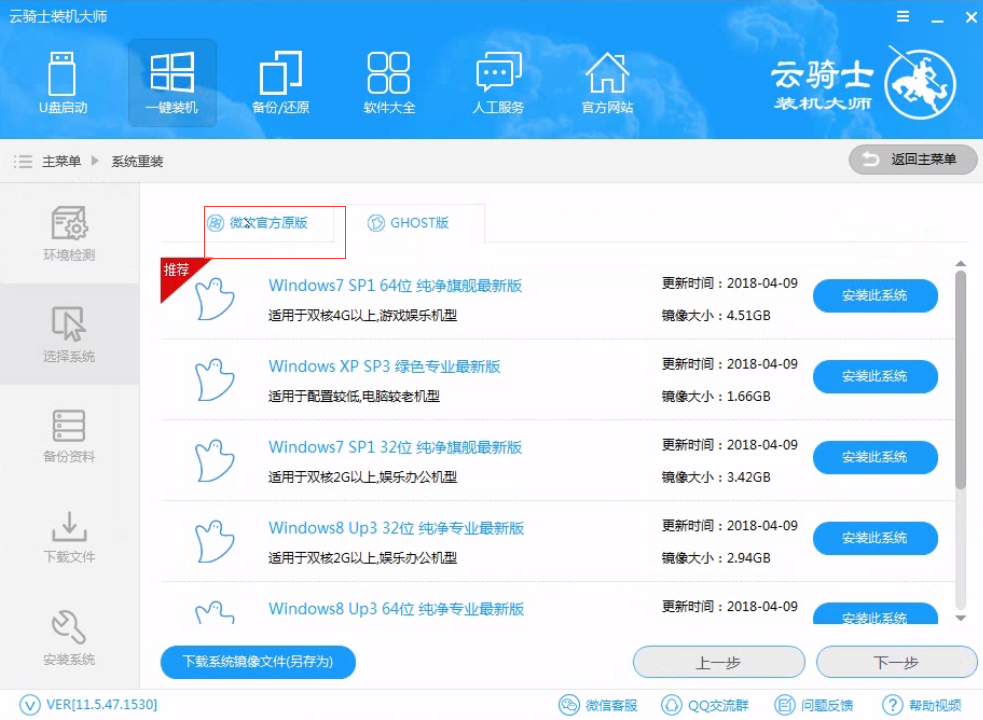
06再选择64位windows7系统。

07在弹出的下拉菜单中选择旗舰版。
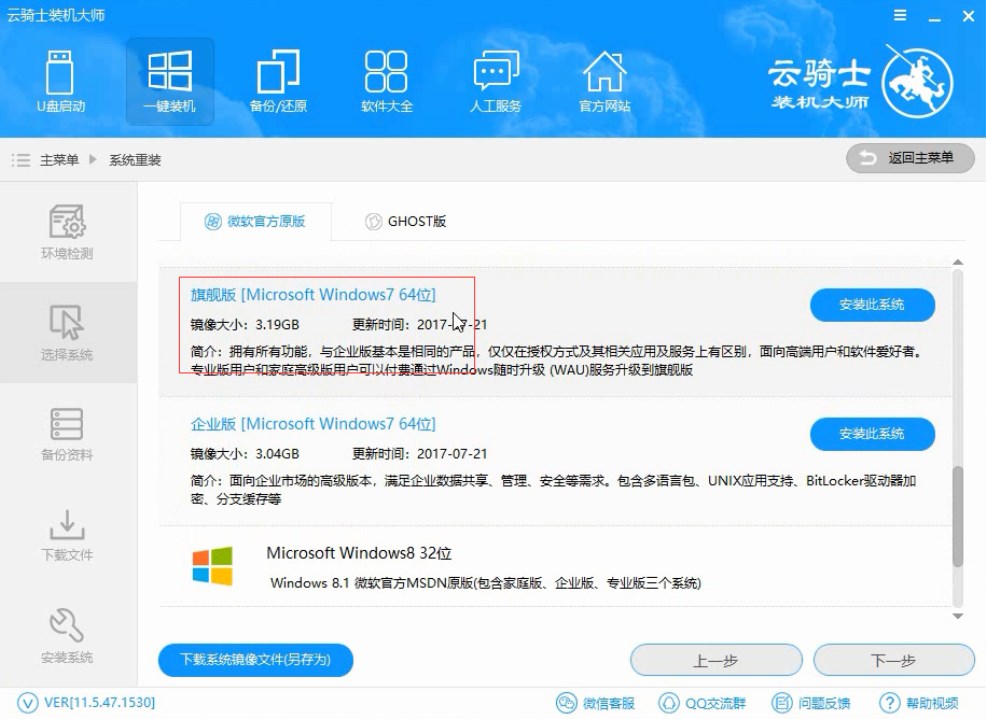
08接着在资料备份资料里可以根据自己的实际需求进行选择。因为重装以后C盘文件会丢失。所以有重要的资料文件务必要备份。选择完成后点击下一步。
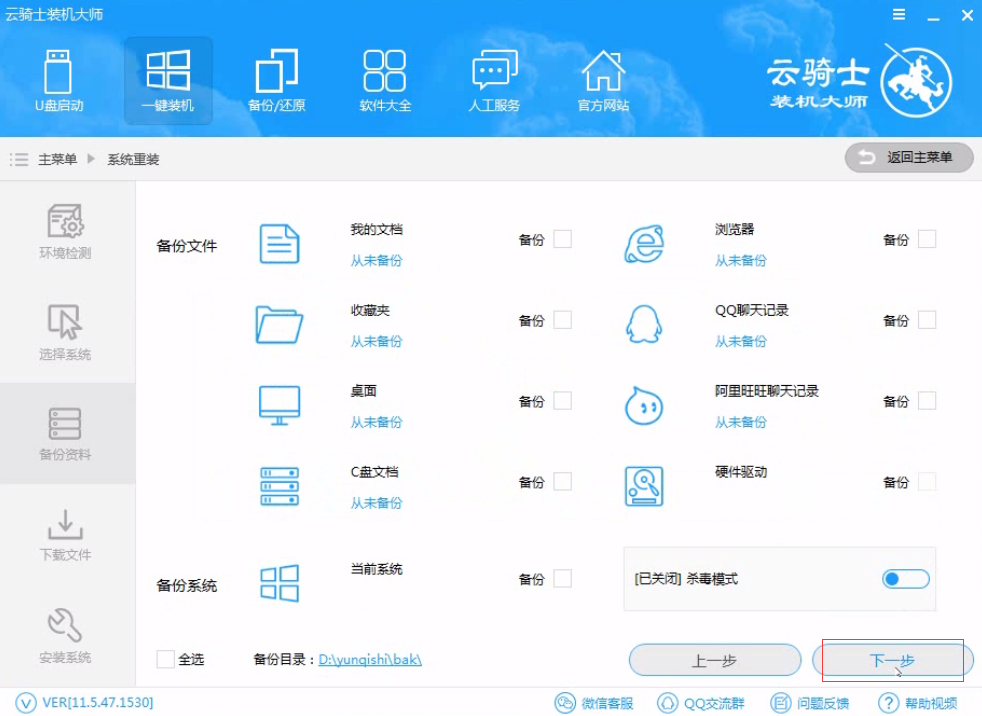
09在弹出完成提示框。点击安装系统。在这里下载的系统文件较大大家耐心等待。

10从这里开始用户就不用再进行操作了 云骑士会自动完成安装。
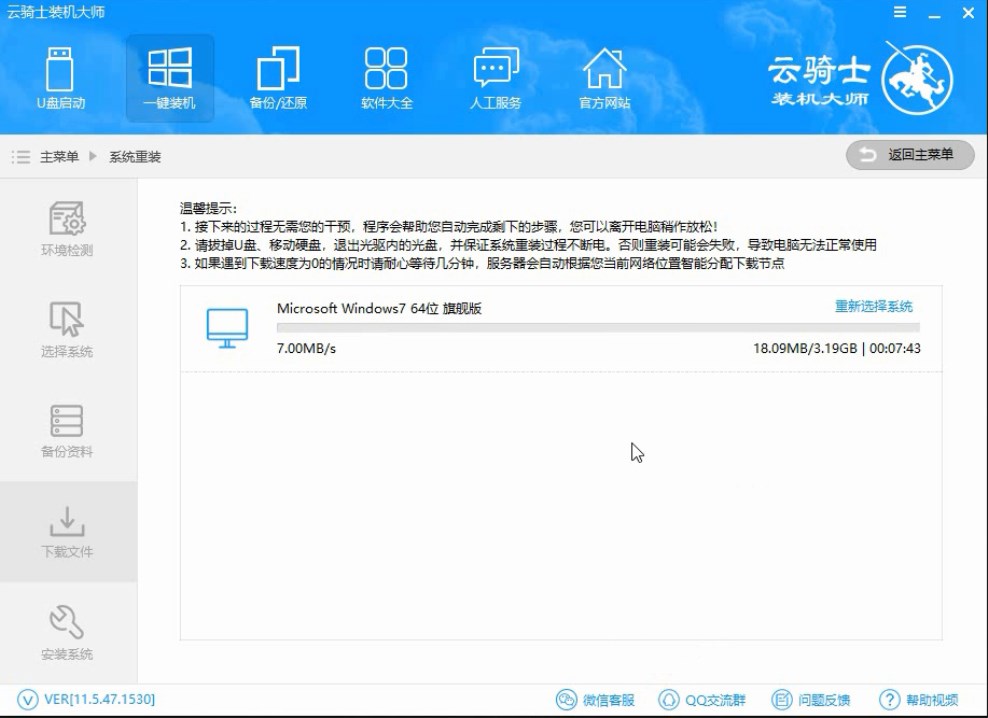
11系统下载完成后云骑士将会进行第一阶段的安装。
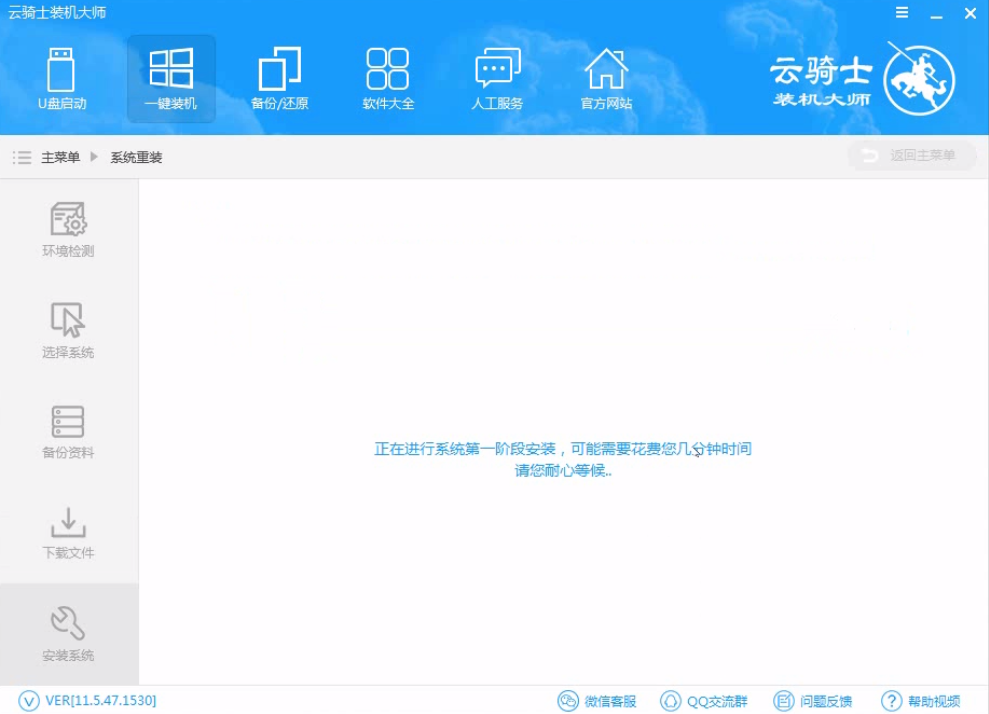
12完成后会自动重启进行系统重装。
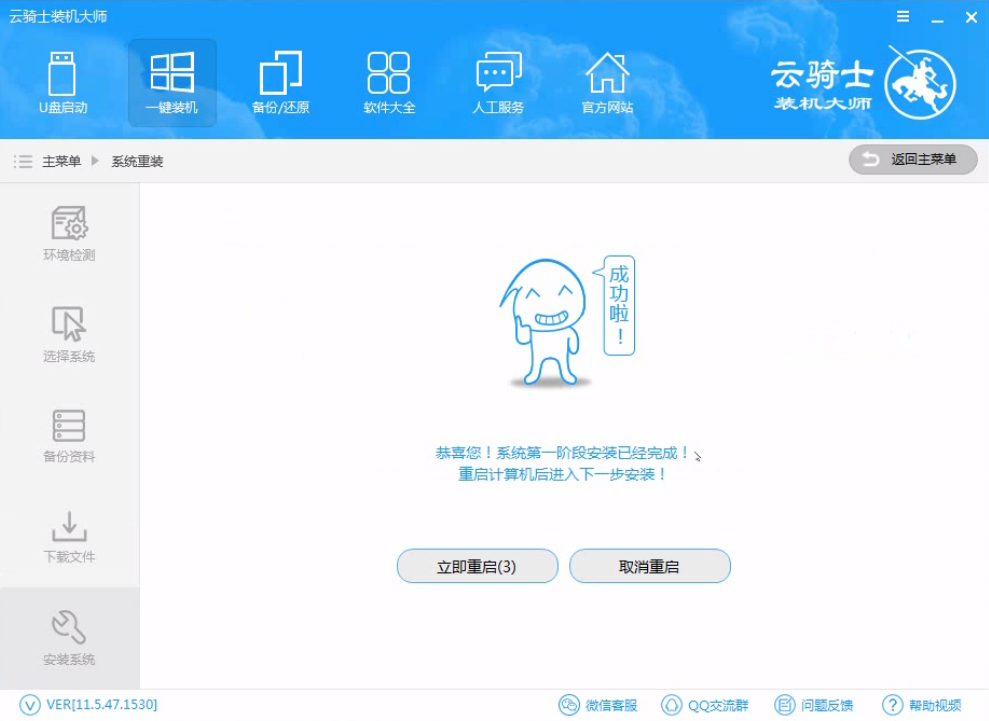
13然后会进入DOS界面。
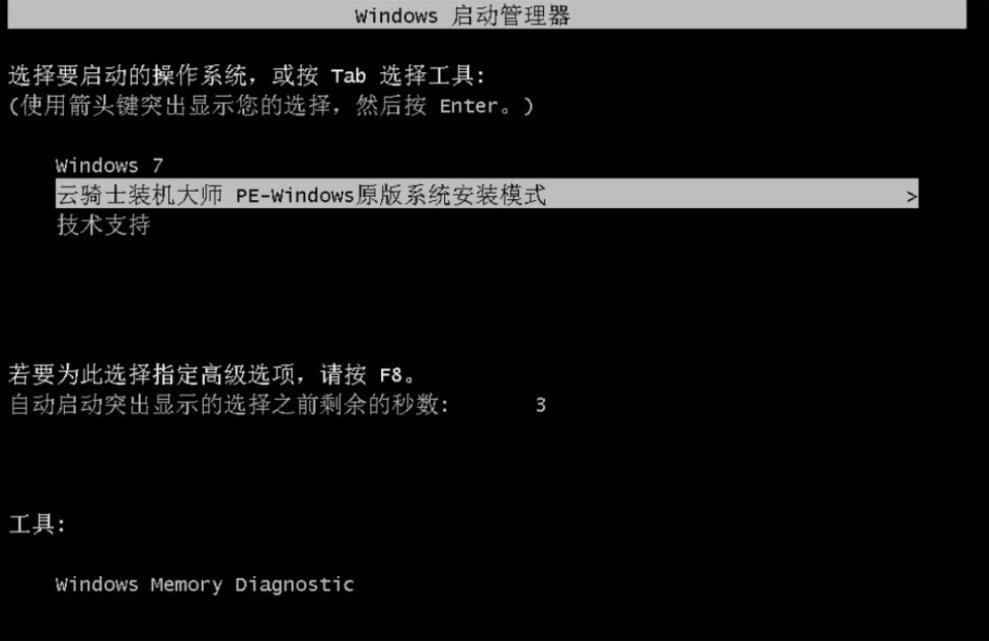
14云骑士装机大师会自动进入PE系统进行安装。

15安装成功以后系统会自动重启进入win7安装界面。

16在这里我们稍作等待系统就安装完成了。

一键xp系统安装教程图解
现在基本上都是用win10和win7系统。微软已经对xp系统停止了更新。但是仍然有不少用户依旧选择继续使用它。以云骑士安装xp系统为例。分享一下一键安装xp系统的教程图解。大家一起来看看吧!
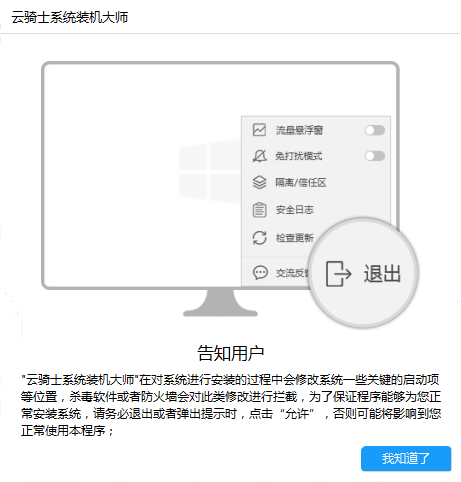
傻瓜式一键安装win10操作系统
现如今电脑已经走进千家万户。大家生活和工作基本上都离不开电脑。那么电脑要安装win10操作系统该怎么装呢?这个时候有些小白就犯难了。其实很简单。下面以云骑士安装win10操作系统为例。分享一下一键安装win10操作系统的方法步骤。大家一起来看看吧!
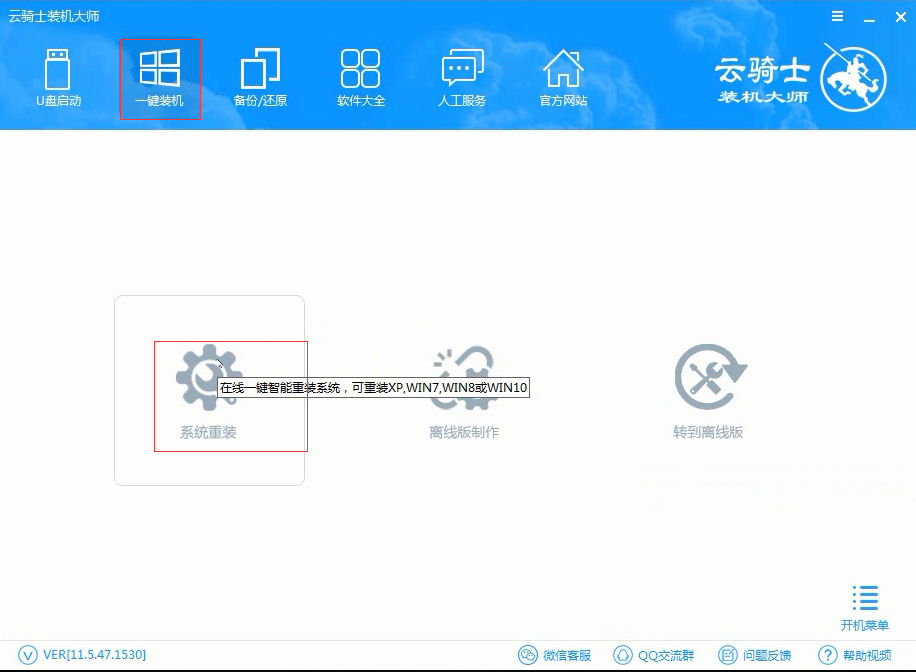
一键装系统相关内容
电脑系统在线一键安装软件 一键重装系统软件哪个好用 笔记本一键重装系统软件哪个好 笔记本重装系统软件 台式电脑如何一键安装win7系统 一键安装电脑系统软件安全吗












